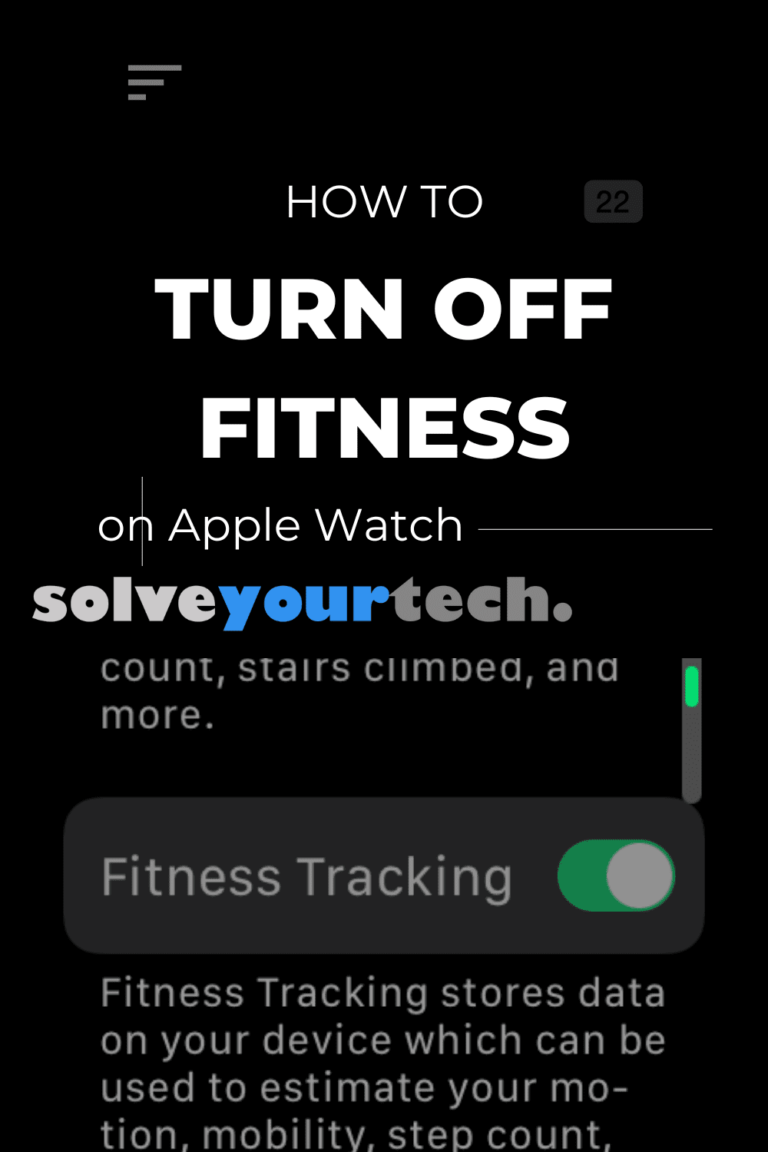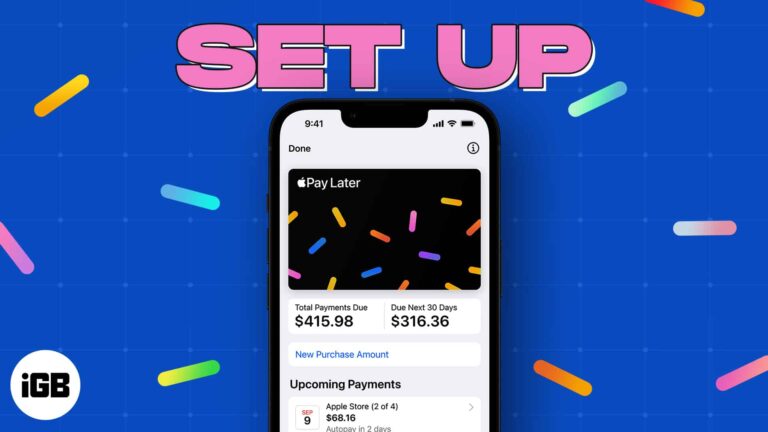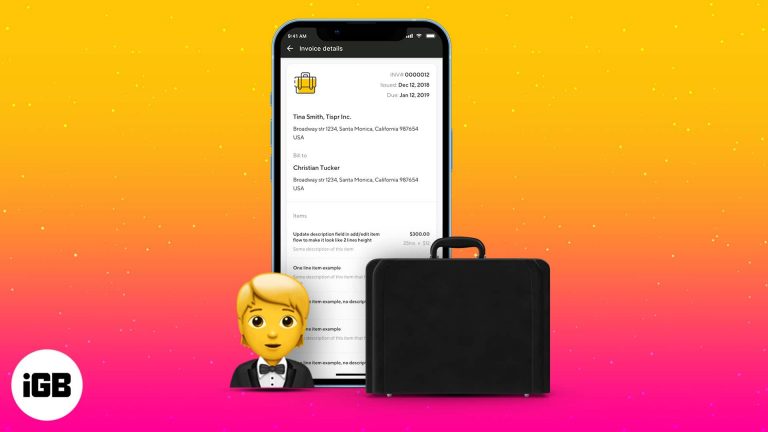Как открыть файлы RAR в Windows 10: пошаговое руководство
Открыть файлы RAR в Windows 10 проще, чем вы думаете. Все, что вам нужно, это подходящее программное обеспечение. После установки вы можете извлечь содержимое файла RAR всего за несколько кликов. Чтобы начать, выполните следующие простые шаги.
Как открыть файлы RAR в Windows 10
Открытие файлов RAR в Windows 10 включает загрузку и установку программы, которая поддерживает формат RAR. Если у вас есть программное обеспечение, вы можете открывать, просматривать и извлекать файлы из любого архива RAR.
Шаг 1. Загрузите и установите WinRAR или 7-Zip.
Первый шаг — загрузить и установить программное обеспечение, которое может открывать файлы RAR, например WinRAR или 7-Zip. Вы можете найти эти программы на их официальных сайтах.
WinRAR и 7-Zip — популярные варианты для работы с файлами RAR. WinRAR специально разработан для этой цели и предлагает бесплатную пробную версию. 7-Zip — бесплатная альтернатива, поддерживающая различные форматы архивов, а не только RAR.
Программы для Windows, мобильные приложения, игры - ВСЁ БЕСПЛАТНО, в нашем закрытом телеграмм канале - Подписывайтесь:)
Шаг 2. Откройте файл RAR.
После установки программного обеспечения найдите файл RAR, который хотите открыть. Щелкните файл правой кнопкой мыши и выберите вариант открытия с помощью выбранного вами программного обеспечения (WinRAR или 7-Zip).
Это действие откроет файл RAR в выбранной вами программе, что позволит вам просмотреть его содержимое. Если файл RAR большой, загрузка всего может занять некоторое время.
Шаг 3: Извлеките файлы
Нажмите кнопку «Извлечь» в интерфейсе программного обеспечения. Выберите папку назначения, в которой вы хотите сохранить файлы, затем нажмите «ОК».
При извлечении файлов они будут извлечены из архива RAR и помещены в указанную вами папку. Время, необходимое для этого, зависит от размера архива и скорости вашего компьютера.
Шаг 4. Получите доступ к извлеченным файлам
Перейдите в папку, в которую вы извлекли файлы. Вы сможете видеть и открывать их, как и любые другие файлы на вашем компьютере.
После извлечения вы можете использовать файлы как обычно. Если файл RAR вам больше не нужен, вы можете удалить его, чтобы сэкономить место.
После выполнения этих шагов вы получите доступ к содержимому вашего файла RAR. Теперь вы можете использовать извлеченные файлы по своему усмотрению.
Советы по открытию файлов RAR в Windows 10
- Обязательно загружайте программное обеспечение с официальных сайтов, чтобы избежать вредоносного ПО.
- Рассмотрите возможность использования 7-Zip, если вы предпочитаете бесплатный вариант.
- Всегда проверяйте содержимое файла RAR с помощью антивирусного программного обеспечения перед распаковкой.
- Если вы столкнулись с файлом RAR, защищенным паролем, убедитесь, что у вас правильный пароль.
- Постоянно обновляйте свое программное обеспечение, чтобы обеспечить совместимость со всеми версиями файлов RAR.
Часто задаваемые вопросы
Могу ли я открыть файлы RAR без какого-либо программного обеспечения?
Нет, Windows 10 изначально не поддерживает файлы RAR. Вам понадобится стороннее программное обеспечение, такое как WinRAR или 7-Zip.
Есть ли бесплатный инструмент для открытия файлов RAR?
Да, 7-Zip — это бесплатный инструмент, который может открывать файлы RAR и многие другие форматы архивов.
Что делать, если файл RAR поврежден?
Если файл RAR поврежден, он может открыться неправильно. Некоторые программы предлагают инструменты восстановления, но они не всегда работают.
Есть ли какие-либо риски при открытии файлов RAR?
Всегда загружайте файлы RAR из надежных источников и сканируйте их антивирусным программным обеспечением, чтобы избежать вредоносного ПО.
Могу ли я создавать файлы RAR с помощью этих инструментов?
Да, и WinRAR, и 7-Zip позволяют создавать архивы RAR (или другого формата).
Краткое содержание
- Загрузите и установите WinRAR или 7-Zip.
- Найдите и откройте файл RAR.
- Нажмите «Извлечь» и выберите папку назначения.
- Получите доступ к извлеченным файлам.
Заключение
Открыть файлы RAR в Windows 10 очень просто, если у вас есть подходящее программное обеспечение. Независимо от того, выберете ли вы WinRAR или 7-Zip, оба будут эффективно обрабатывать ваши файлы RAR. Не забудьте загрузить из официальных источников, чтобы защитить свой компьютер от вредоносных программ. Обновление программного обеспечения и сканирование файлов перед их открытием — важные шаги для безопасного и эффективного управления файлами.
Если вы часто сталкиваетесь с файлами RAR, хорошим долгосрочным решением будет рассмотреть такую программу, как 7-Zip, которая является бесплатной и универсальной. С другой стороны, WinRAR предлагает специализированные функции, которые могут быть полезны опытным пользователям.
Теперь, когда вы знаете, как открывать файлы RAR в Windows 10, вы можете легко получить доступ к сжатому содержимому и более эффективно управлять своими файлами. Если это руководство показалось вам полезным, поделитесь им с другими или изучите дополнительные ресурсы по управлению файлами.
Приятного извлечения!
Программы для Windows, мобильные приложения, игры - ВСЁ БЕСПЛАТНО, в нашем закрытом телеграмм канале - Подписывайтесь:)